在Word中出現空白頁大家都知道怎麼辦了,那在Excel中或多或少都會遇到空白行存在的情況,應該如何處理?如果只有幾個空白行,那麼手動輕鬆刪除即可,但是遇到100行空白行,你還在手動刪除?Out了。這樣做無疑是浪費大量的時間,您可以試試以下批量刪除空白行的方法。
注:PDF轉Excel的方法請參照:Bitwar PDF在線轉換和Bitwar PDF離線轉換。
1、排序法
選中表格其中的一列,點擊數據-排序(升序或者降序),這樣空白行都會集中在一起,再選中所有空白行,刪除即可(當然,如果想按照序號來排序的話,可以選擇序號列排序)。
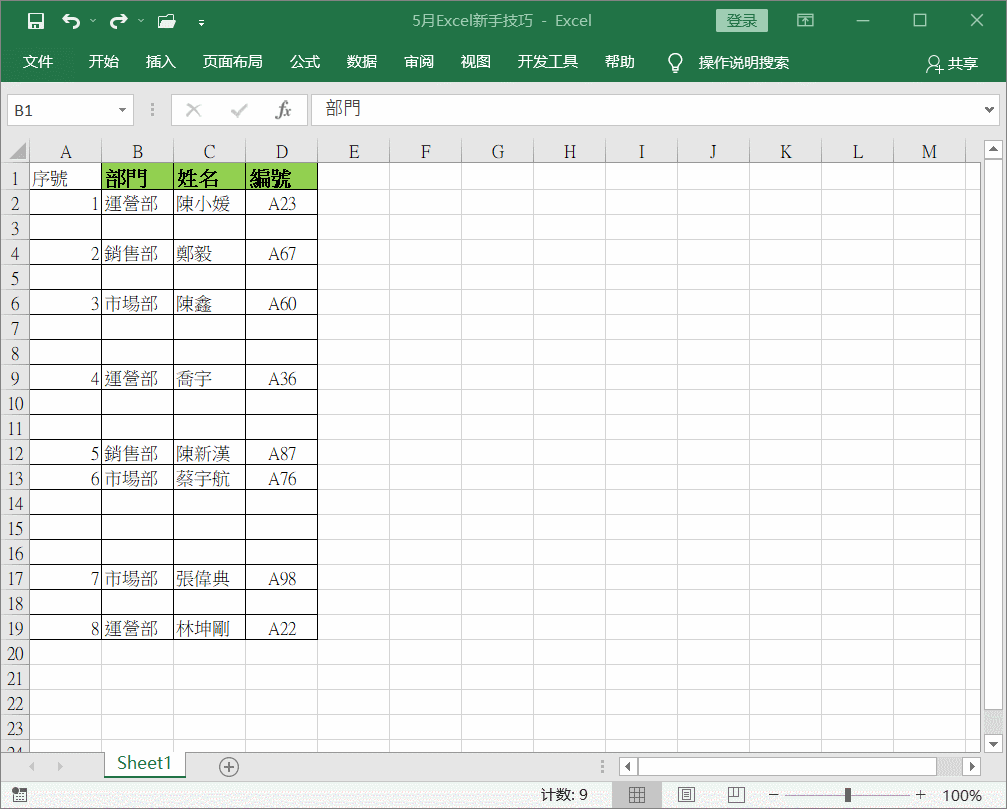
2、定位法
首先選中表格中的一列,按下快捷鍵Ctrl+G打開定位,點擊左下角的定位條件,選中空值,點擊確定,這樣所有空白格都被選中,再用滑鼠右鍵點擊選中的空白格,選擇刪除-刪除整行,空白行就可以被全部刪除。
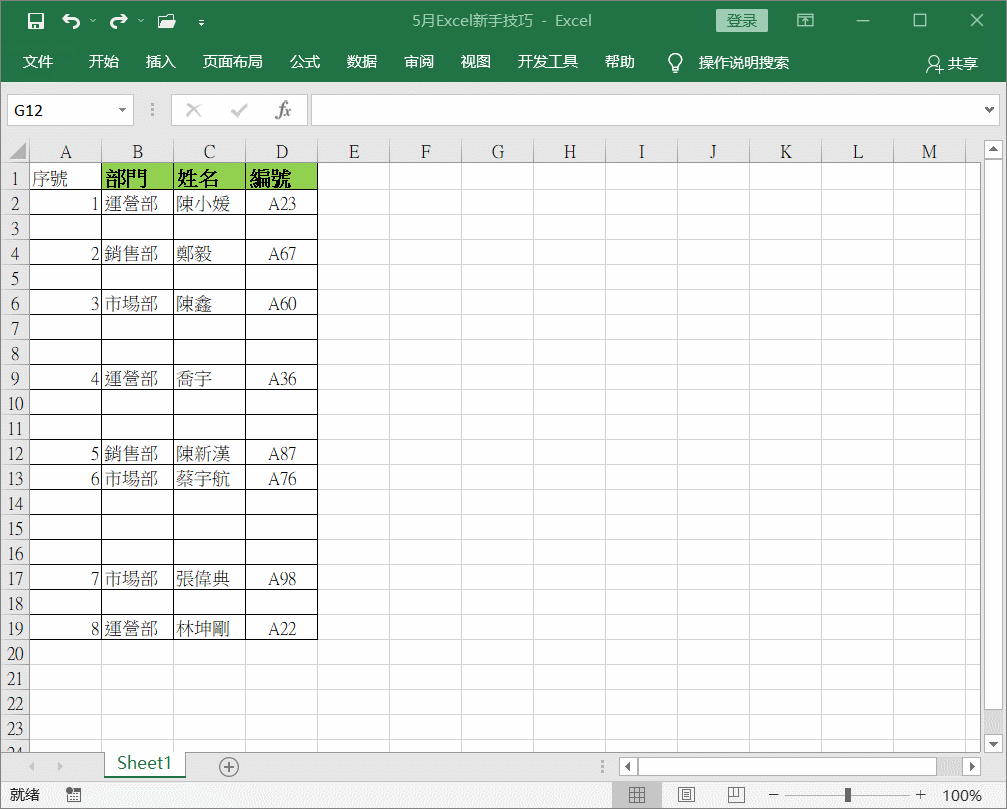
3、查找法
選中表格的隨便一個要刪除空白行的列,按下快捷鍵Ctrl+F打開查找,然後直接點擊查找全部,表格會找出選擇列中所有空白的沒有填寫的表格。然後再用快捷鍵Ctrl+A選中這些所有查找到的空白格,點擊關閉彈出窗口。接著右鍵鼠標刪除-刪除行-整行,點擊確定,就能將空白行刪除掉。
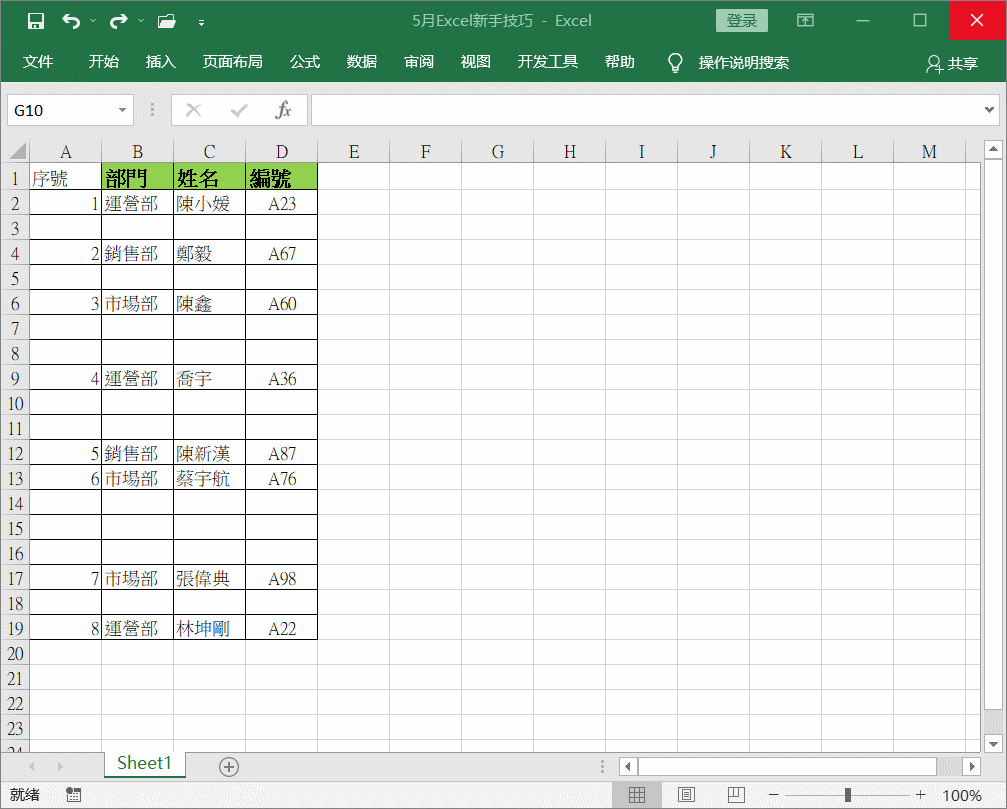
以上三個方法就是關於如何批量刪除Excel中不連續空白行的方法,您學會了嗎?
